멀티미디어 컨테이너 형식은 많은 상황에서 매우 유용합니다. 오디오 및 비디오 코덱을 모두 지원하므로 사운드 또는 비디오 품질에 대해 걱정할 필요가 없습니다. MKV와 AVI는 훌륭한 멀티미디어 컨테이너 형식의 두 가지 예입니다. 그러나 복잡성으로 인해 AVI와 MKV 중 어느 것이 더 나은지 결정하기가 어렵습니다. MKV가 더 좋습니까, 아니면 AVI가 더 좋습니까? 사람마다 답은 다르지만 결국 사람마다 자신의 의견을 고수하게 됩니다.
이 문서의 목표는 다음을 수행하는 방법을 보여주는 것입니다. MKV를 AVI로 변환, 그래서 당신은 당신이 더 낫다고 생각하는 것에 따라 파일의 형식을 자유롭게 선택할 수 있습니다.
내용 : 부품 1. MKV 또는 AVI 중 어느 것이 더 낫습니까?파트 2. Mac에서 MKV를 AVI로 변환하는 가장 빠른 방법은 무엇입니까?3 부분. AVI 변환기에 최고의 무료 MKV부품 4. 온라인에서 MKV를 AVI로 변환하는 방법
부품 1. MKV 또는 AVI 중 어느 것이 더 낫습니까?
MKV와 AVI는 둘 다 멀티미디어 컨테이너 형식이므로 많은 사람들이 이 둘을 비교합니다. 앞서 말했듯이 어느 것이 더 나은지 결정하기는 어렵습니다. 특히 특정 상황에서는 하나가 좋을 수 있고 다른 하나는 나름의 방식으로 좋을 수 있기 때문입니다. 다음은 이 두 형식 간의 유사점 중 일부입니다.
MKV와 AVI의 유사점
MKV와 AVI 모두 비디오 및 오디오 데이터를 포함할 수 있습니다. 이것이 둘 사이의 주요 유사점입니다. 그러나 두 형식 모두 상대적으로 파일 크기가 크다는 것을 알 수 있습니다. 이것은 주로 AVI가 압축이 파일 크기가 정말 작은 수준인 WAV와 같은 다른 형식과 달리 극단적인 압축을 사용하지 않기 때문입니다. 반면에 MKV는 압축 방식이 AVI와 같기 때문이 아니라 함께 결합하면 상대적으로 크기가 커지는 수많은 스트림을 보유하기 때문에 파일 크기가 큽니다.
MKV와 AVI가 약간 비슷하다는 사실을 확인했으므로 이번에는 두 형식의 차이점을 살펴보겠습니다.
MKV와 AVI의 차이점
이 둘의 첫 번째 차이점은 기원입니다. MKV는 개방형 표준 컨테이너 형식으로 생성되었지만 AVI는 Microsoft의 독점 형식을 의미합니다. 즉, 다른 플랫폼에서 MKV를 사용할 수 있지만 AVI는 Windows PC 사용자에게만 제공됩니다. 또한 두 형식의 코덱은 비슷하지만 MKV의 주요 코덱에는 다음이 포함됩니다. HEVC/H.265 및 H.264/AVC. 한편 AVI는 이러한 코덱을 지원하지 않고 대신 Ultra HD 및 HD 비디오의 코덱을 지원합니다.
결론적으로 AVI는 단순한 형식인 반면 MKV는 많은 기능이 있지만 대부분의 사람들에게 유용하지 않기 때문에 대부분의 사람들에게 적합하지 않습니다. 즉, MKV를 AVI로 변환하여 파일 크기를 최소화할 수도 있습니다. 타사 도구를 통해 이 작업을 수행할 수 있습니다.
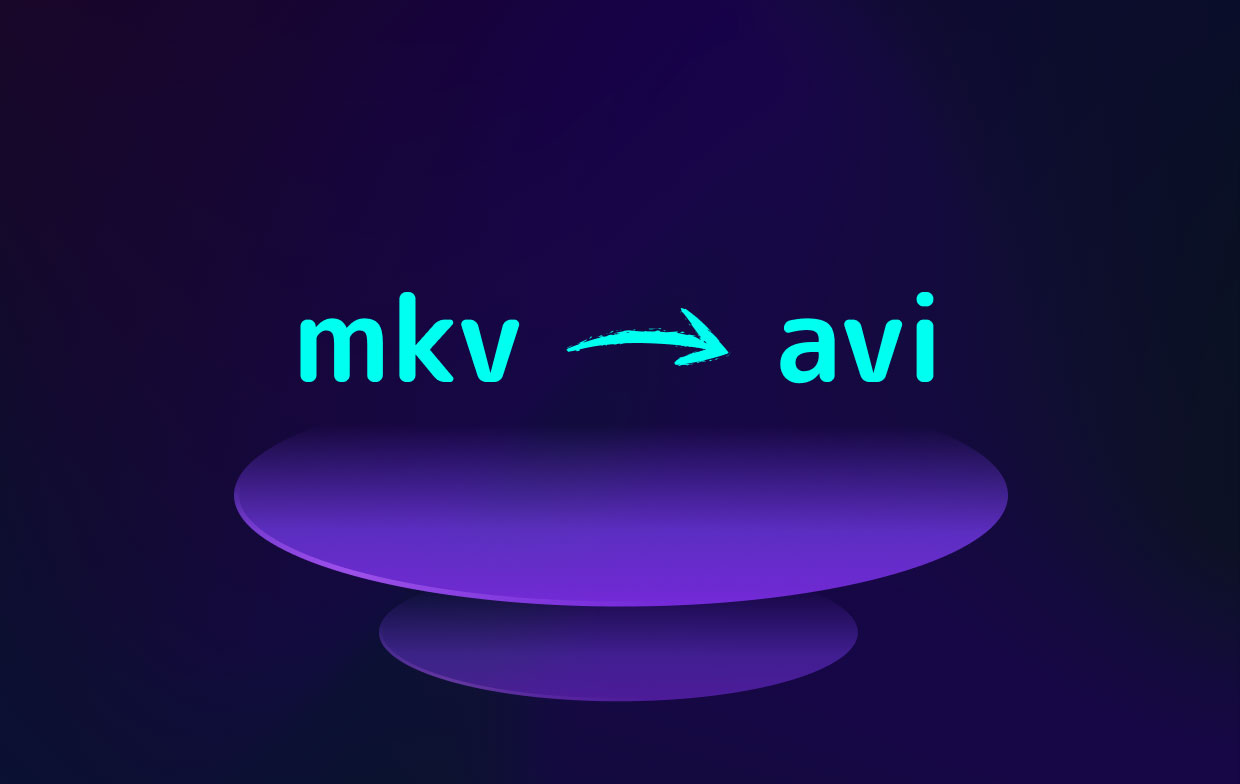
파트 2. Mac에서 MKV를 AVI로 변환하는 가장 빠른 방법은 무엇입니까?
"MKV를 AVI로 변환하는 가장 빠른 방법은 무엇입니까?" 아마도 다른 사람들은 다른 대답을 할 것입니다. 그러나 Mac에 대해 이야기하는 경우 가장 좋은 대답은 다음과 같습니다. iMyMac 비디오 컨버터. iMyMac에 대한 자세한 내용은 다음과 같은 기능에 대한 개요입니다.
- 형식 변환. iMyMac Video Converter는 다양한 형식의 파일을 변환할 수 있습니다. 지원 형식의 예로는 M4V, WAV, AIFF 및 가장 중요한 MKV 및 AVI가 있습니다.
- 가속 기술. 하드웨어 가속 기술을 사용하는 iMyMac은 일반적인 변환기보다 XNUMX배 빠른 속도로 변환할 수 있습니다. 또한 소프트웨어를 사용하여 동시에 여러 파일을 변환할 수 있습니다.
- 지원되는 해상도/품질. iMyMac은 다양한 품질과 해상도도 지원합니다. 우리는 멀티미디어 컨테이너 형식을 다루고 있기 때문에 480P에서 4K 비디오와 오디오에 대한 다양한 비트 전송률을 모두 지원하는 것이 좋습니다.
- 지원되는 장치. 다른 브랜드의 장치도 iMyMac에서 지원됩니다. iOS 기기, 삼성 기기, Google 기기 등을 지원합니다.
- 비디오 향상. 비디오를 조정해야 하는 경우 iMyMac 비디오 변환기를 사용하여 조정할 수 있습니다. 이 도구는 진동, 어둠, 과다 노출 등과 같은 문제를 해결할 수 있습니다.
이제 해결되었으므로 iMyMac 비디오 변환기 도구를 사용하여 MKV를 AVI로 변환하는 방법에 대한 단계를 진행하겠습니다.
1단계. 추가할 MKV 파일 선택
컴퓨터에서 iMyMac Video Converter 소프트웨어를 실행합니다. 소프트웨어 메인 페이지의 왼쪽에서 AVI로 변환하려는 MKV AIFF 파일을 끌어다 놓습니다. 또 다른 방법은 여러 비디오 또는 오디오 추가를 클릭하고 필요한 파일을 찾는 것입니다.

2단계. AVI 형식 선택
그런 다음 iMyMac 소프트웨어 중간에 있는 "Convert Format"을 클릭합니다. AVI를 선택하고 저장 버튼을 클릭하기만 하면 됩니다.

3단계. MKV를 AVI로 변환
마지막으로 화면 오른쪽 하단에 있는 변환 버튼을 클릭합니다. 파일이 저장될 대상 폴더를 선택했는지 확인하십시오. 변환 프로세스가 완료되면 "최근 프로젝트"에서 변환된 파일을 봅니다.

3 부분. AVI 변환기에 최고의 무료 MKV
시중에 나와 있는 많은 변환기 중에서 신뢰할 수 있는 변환기는 몇 개에 불과합니다. 사실, iMyMac을 제외하고 다른 좋은 MKV to AVI 변환기를 찾기가 어렵습니다. 경우에 따라 미디어 플레이어에 의존해야 할 수도 있습니다. 이것이 다음 섹션의 전부입니다.
1. VLC
VLC 가장 인기있는 미디어 플레이어 중 하나입니다. 무료이며 많은 사용자가 이 프로그램을 좋아합니다. 그러나 VLC가 나머지 제품과 차별화되는 점은 VLC가 비디오 재생 외에도 변환이 가능하다는 사실입니다.
즉, VLC를 사용하여 MKV를 AVI로 변환할 수 있습니다. 따라서 더 이상 고민하지 않고 이를 수행하는 방법에 대한 단계를 진행하겠습니다.
- 컴퓨터에서 VLC 미디어 플레이어를 실행합니다.
- 필요한 MKV 파일을 창으로 끌어다 놓습니다.
- 상단 메뉴 표시줄에서 파일을 클릭합니다.
- 변환/저장을 선택합니다.
- 표시되는 팝업 창에서 변환 탭으로 이동합니다.
- 변환 프로세스 후 출력 파일을 이동할 위치를 지정해야 하는 대상 필드가 있습니다. 여기에서 파일 이름을 변경할 수도 있습니다.
- MKV를 AVI로 변환하는 것이 목표이므로 프로필 목록에서 AVI를 선택합니다.
- 저장 버튼을 클릭하십시오.
이러한 단계를 통해 모든 형식을 변환할 수 있습니다. 그러나 특히 비디오 또는 오디오 변환을 위해 특별히 제작되지 않았기 때문에 미디어 플레이어가 할 수 있는 일에는 한계가 있다는 점에 유의하십시오. 이러한 작업에 특화된 도구를 원한다면 HandBrake를 제안합니다.
2. 수동 브레이크
HandBrake는 비교적 오래된 도구이지만 여전히 사용자들 사이에서 인기를 유지하고 있습니다. 이는 주로 사용자가 파일을 다른 형식으로 변환하는 데 도움이 되는 많은 기능이 있기 때문입니다. 오디오와 비디오를 모두 지원합니다. 어쨌든 따라야 할 단계는 다음과 같습니다.
- 컴퓨터에서 HandBrake 소프트웨어를 엽니다.
- 창의 왼쪽 상단 모서리에 있는 소스 탭을 클릭하고 파일 열기를 선택합니다.
- 이제 추가할 파일을 찾고 열기를 클릭하십시오.
- 메인 페이지에서 추가된 파일을 볼 수 있습니다. 출력 설정 섹션에서 컨테이너 옆의 메뉴를 클릭하고 AVI를 선택합니다.
- 찾아보기를 클릭하여 출력 파일을 저장할 폴더를 지정할 수도 있습니다.
- 이제 소스 버튼 옆에 있는 시작 버튼을 클릭합니다.
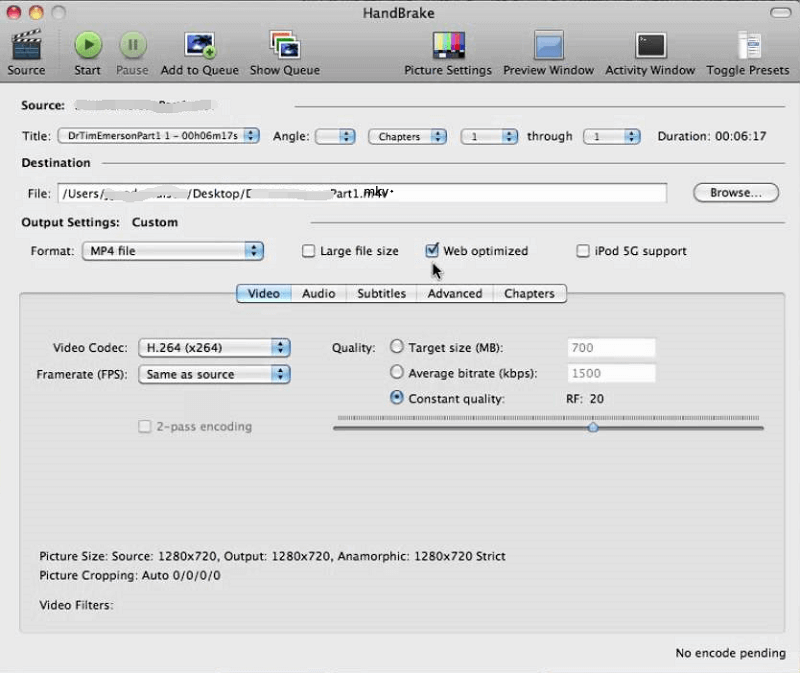
HandBrake를 사용하여 MKV를 AVI로 변환하는 방법입니다. 보시다시피 변경할 수 있는 다른 많은 옵션이 있습니다. 이는 HandBrake가 포괄적인 변환기이기 때문입니다. 그것은 여전히 가장 인기있는 변환기 중 하나입니다.
3. 프리메이크
마지막 제안은 FreeMake입니다. 늘 그렇듯이 AVI와 MKV를 모두 포함하는 다양한 형식을 지원하지만 FreeMake의 가장 좋은 점은 사용 방법에 대한 포괄적인 가이드가 있다는 것입니다. 간단한 인터페이스에 추가하면 초보자를 위한 완벽한 무료 온라인 변환기가 됩니다.
부품 4. 온라인에서 MKV를 AVI로 변환하는 방법
타사 소프트웨어 및 미디어 플레이어 외에도 온라인 변환기를 사용하여 MKV를 AVI 또는 해당 형식으로 변환할 수도 있습니다. 인터넷이 필요하지만 좋은 소식은 이러한 온라인 변환기가 일반적으로 무료라는 것입니다. 다음은 이러한 변환기의 두 가지 예입니다.
1. 클라우드 변환
CloudConvert는 변환하기 전에 파일을 편집하려는 경우 완벽한 온라인 변환기입니다. 또한 인터페이스는 대화식이며 관련된 형식에 대한 정보를 표시하므로 사용하는 동안 형식에 대해 자세히 알아볼 수 있습니다. MKV와 AVI, 그리고 200가지가 넘는 다른 형식을 지원하므로 이것이 매우 인기 있는 이유를 이해할 수 있습니다.
2. 파일 변환
간단한 도구를 사용하는 경우 CovertFiles가 최선의 방법일 수 있습니다. ConvertFiles는 간단한 인터페이스로 구성되어 있어 변환 프로세스가 간단합니다. 파일을 추가하고 형식을 선택하기만 하면 완료됩니다. 또한 URL을 입력하거나, Dropbox 또는 Google Drive에서 파일을 가져오거나, 파일을 웹 사이트로 드래그하여 파일을 추가할 수 있습니다.
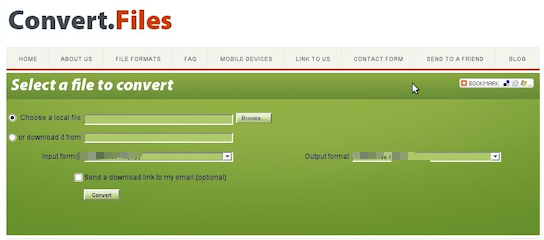
다음은 이 가이드에서 MKV를 AVI로 변환하기 위해 수행할 수 있는 모든 방법입니다. 오프라인, 온라인 또는 무료 변환기로 원하는 것을 선택할 수 있습니다.



